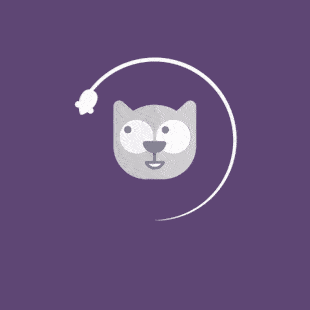记录第一次使用Vite2+Vue3+TS+Eslint:使用Fabric.js做一个标注画板
使用Vite2创建项目
Vite官网:https://www.vitejs.net/guide/
以往Vue的项目如果使用cli需要先全局安装脚手架,再用命令创建项目,Vite创建项目跳过了这一步骤,详情可参考:npm init @vitejs/app 到底干了什么。
npm init @vitejs/app输入创建命令之后,npx会装一些依赖包,然后输入项目名选择模板,我这里选择vue,选择了vue之后还有一个vue-ts模板选项。
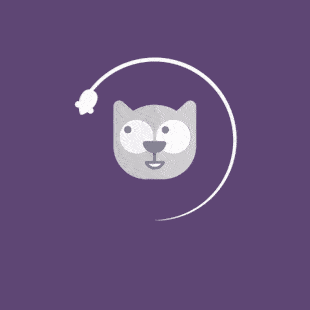
也可以直接通过指定项目名称和模板名称(具体模板名称见官网):
npm init @vitejs/app my-vue-app --template vuenpm版本不同命令会有所差别,具体查看官网。
使用Eslint
Eslint官网:http://eslint.cn/docs/user-guide/getting-started
Vue中使用Eslint单独安装一个eslint是不够的,还需要一些其他的包支持,如下:。
npm install eslint eslint-config-airbnb eslint-plugin-import eslint-plugin-vue -D说明:这里使用了airbnb语法规范,是一个比较流行的JavaScript语法规范。
安装完依赖包之后在项目根目录新增.eslintrc.js文件,配置如下,可自行修改:
module.exports = {
extends: ['plugin:vue/vue3-essential', 'airbnb-base'],
parserOptions: {
ecmaVersion: 2020,
sourceType: 'module',
},
plugins: ['vue'],
rules: {
// 自己写一些想配置的规则
},
overrides: [
{
files: ['*.vue'],
rules: {
// 这里写覆盖vue文件的规则
//...
},
},
],
};之后打开Vscode编辑器的Eslint功能即可。
使用参考:vite2+Vue3+elementPlus+eslint
让Eslint能够检测TS代码
上面已经默认安装ts,但要想让eslint检查ts语法,还需要安装另外两个插件(这两个插件的版本要保持一致):
npm install @typescript-eslint/parser @typescript-eslint/eslint-plugin --save-dev然后在.eslintrc.js文件中添加配置:
module.exports = {
extends: ['plugin:vue/vue3-essential', 'airbnb-base'],
parserOptions: {
ecmaVersion: 2020,
sourceType: 'module',
parser: '@typescript-eslint/parser',
},
plugins: ['vue', '@typescript-eslint'],
rules: {
// 自己写一些想配置的规则
//...
},
overrides: [{
files: ['*.vue'],
rules: {
// 这里写覆盖vue文件的规则
},
}, {
files: ['*.ts'],
parser: '@typescript-eslint/parser',
plugins: ['@typescript-eslint'],
rules: {
// 这里写覆盖ts文件的规则
},
}],
};
如果发现对ts文件无效,可能是vscode配置中没有添加eslint对ts的支持,需要在vscode的setting.json文件的 "eslint.validate"中加上一行:"javascriptreact",表示对ts文件进行检查,如下:
// 添加对文件的支持
"eslint.validate": [
"javascript",
"vue",
"html",
"javascriptreact",
],致谢:VScode下搭配ESLint、typescript-eslint的代码检查配方
Eslint错误处理
这个项目也是第一次使用Eslint,以前觉得麻烦不想用,现在逐渐觉得代码规范很有必要,因此开始逐渐尝试,也会遇到很多问题,需要耐心,一个个去解决,慢慢就会越来越熟练了。
就比如我的项目开启eslint后,出现如下问题:
缩进格式报错Expected indentation of 4 spaces but found 6.:
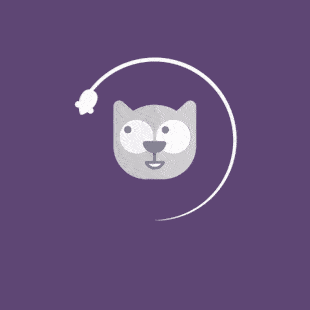
将光标移动到红色区域,点击快速修复选择Fix all indent problems或者Fix all auto-fixable problems即可自动修复。
另外,文件末尾报错Newline required at end of file but not found:
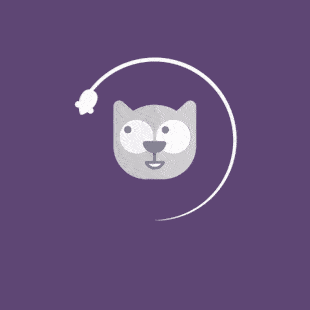
提示是eslint中的eol-last规则,需要在文件末尾以换行结束。
但是我换行后保存,光标又自动回到了上一行然后保存,猜测应该是vscode自动保存的设置。
查阅之后将vscode的保存自动格式化(Format On Save)关闭即可:"editor.formatOnSave": false 。
如果你的vscode中的eslint配置了每次保存时按eslint格式保存并修复:"source.fixAll.eslint": true ,以上错误都不需要我们手动修复,直接保存文件,大部分错误eslint都够按配置自动修复。
使用Element-Plus
由于vue3.0在插件install函数的入参从Vue原型(类)改成了app(vue实例),导致element-ui中Vue.prototype.*这样的代码已经全都失效了。所以element-ui不兼容vue3,需要使用Vue3专属的Element-Plus。
Element-Plus官网:https://element-plus.org/#/zh-CN/component/installation
安装
npm install element-plus --savemain.ts引入
import { createApp } from 'vue'
import App from './App.vue'
import ElementPlus from 'element-plus';
import 'element-plus/lib/theme-chalk/index.css';
createApp(App).use(ElementPlus).mount('#app')————————————-6月25日更————————————-
项目已经完成,用ts开发到一半放弃了,等之后ts熟练了再用吧,还是继续用js,项目结构没变,把Vue页面的script中lang改为javascript即可,继续记录。
使用fabric.js
安装
npm i fabric --save在vue中引入
import { fabric } from 'fabric';使用iconfont
iconfont官网:https://www.iconfont.cn/
找好图标后,将图标加入到一个项目,我这里选择symbol方式下载到本地使用。
在项目目录src/assets中新建iconfont目录,目录下新建iconfont.css和iconfont.js文件。
iconfont图标项目中点击生成的js代码,将其中所有复制到iconfont.js中,如果开启了eslint,最好在第一行加这一行代码,让eslint不检查改文件。
/* eslint-disable */将如下内容,复制到iconfont.css中:
.icon {
font-size: 30px;
width: 1em;
height: 1em;
vertical-align: -0.15em;
fill: currentColor;
overflow: hidden;
}在mian.ts中引入:
import './assets/iconfont/iconfont.css';
import './assets/iconfont/iconfont';使用图标,#号后面就是线上iconfont图标项目中各个图标的代码。
打包发布
运行npm run bulid命令可将项目打包成静态文件,如果报错查看package.json文件中build指令后是否将tsc --noEmit加入,这是检查ts语法,将其删除,只用vite bulid命令打包即可。
具体功能就不详细描述了,最终效果如下: